Η Microsoft θα ξεκινήσει την αυτόματη εγκατάσταση του νέου Outlook στα Windows 10 με την προαιρετική ενημέρωση Ιανουαρίου 2025. Στη συνέχεια, θα εγκατασταθεί αυτόματα με την ενημέρωση Φεβρουαρίου 2025, η οποία είναι υποχρεωτική.
Σύμφωνα με το έγγραφο υποστήριξης, η Microsoft δεν θα σας επιτρέψει να αποκλείσετε το νέο Outlook. Μπορείτε να το αφαιρέσετε αργότερα, αλλά μην εκπλαγείτε αν εγκατασταθεί αυτόματα.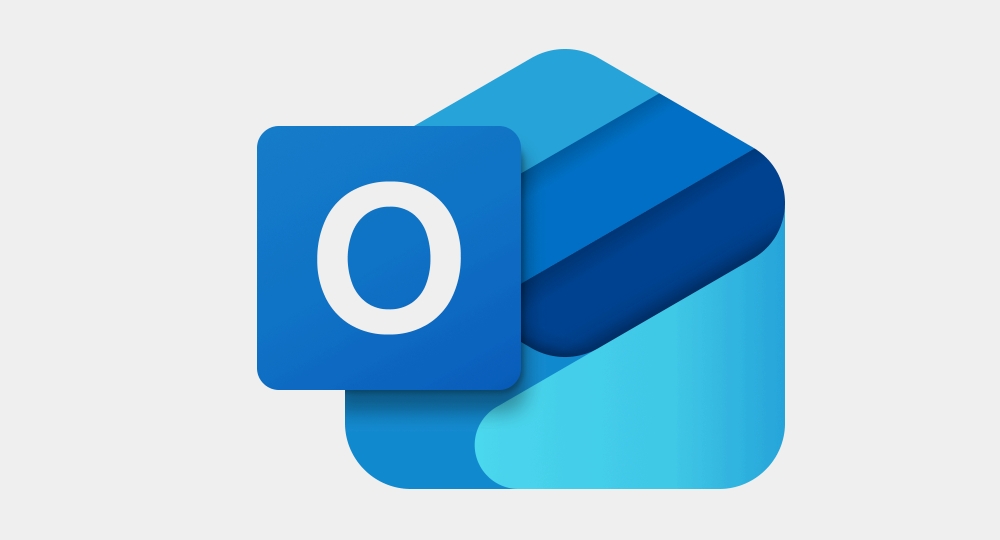
Είχαμε αναφέρει την κατάργηση της εφαρμογής Mail και Calendar και την παρουσία της νέας εφαρμογής Outlook στους υπολογιστές με Windows 10 και 11. Η προεπισκόπηση της εφαρμογής ήταν ήδη διαθέσιμη για ένα χρόνο.
Η νέα εφαρμογή του Outlook θα εγκατασταθεί αυτόματα και στους υπολογιστές με Windows 10. Είναι μια απόφαση της Microsoft, η οποία υποθέτει ότι εσείς ή ο οργανισμός σας χρειάζεστε τη νέα εφαρμογή Outlook. Θα κυκλοφορήσει αρχικά με την προαιρετική ενημέρωση στις 28 Ιανουαρίου 2025.
Αν αγνοήσετε την προαιρετική ενημέρωση για να καθυστερήσετε το αναπόφευκτο, η εφαρμογή θα εγκατασταθεί στους υπολογιστές σας με την υποχρεωτική ενημέρωση ασφαλείας του επόμενου μήνα στις 11 Φεβρουαρίου του 2025. Δεν υπάρχει τρόπος να αποφύγετε την εγκατάσταση της εφαρμογής – τουλάχιστον σύμφωνα με την επίσημη ενημέρωση της Microsoft.
Τα Windows 11 θα έχουν τον ίδιο τύπο εγκατάστασης της προεπιλεγμένης εφαρμογής Outlook και δεν υπάρχει τρόπος να την εμποδίσετε. Βέβαια μπορείτε να την αφαιρέσετε με ένα PowerShell cmdlet αλλά και να αποτρέψετε μια μελλοντική εγκατάσταση από το μητρώο.
Πώς να αφαιρέσετε τη νέα εφαρμογή Outlook μέσω του PowerShell
Μόλις εγκατασταθεί η εφαρμογή στον υπολογιστή σας, ανοίξτε ένα PowerShell σαν διαχειριστής και τρέξτε την παρακάτω εντολή:
Remove-AppxProvisionedPackage -AllUsers -Online -PackageName (Get-AppxPackage Microsoft.OutlookForWindows).PackageFullName
Μαζί με αυτό, θα χρειαστεί να προσθέσετε μια νέα τιμή στο μητρώο για να αποκλείσετε την εγκατάσταση της εφαρμογής με μελλοντικές ενημερώσεις των Windows.
Ανοίξτε τον Επεξεργαστή Μητρώου (regedit στην αναζήτηση) και ακολουθήστε την διαδρομή:
HKEY_LOCAL_MACHINE\SOFTWARE\Microsoft\WindowsUpdate\Orchestrator\UScheduler_Oobe\OutlookUpdate
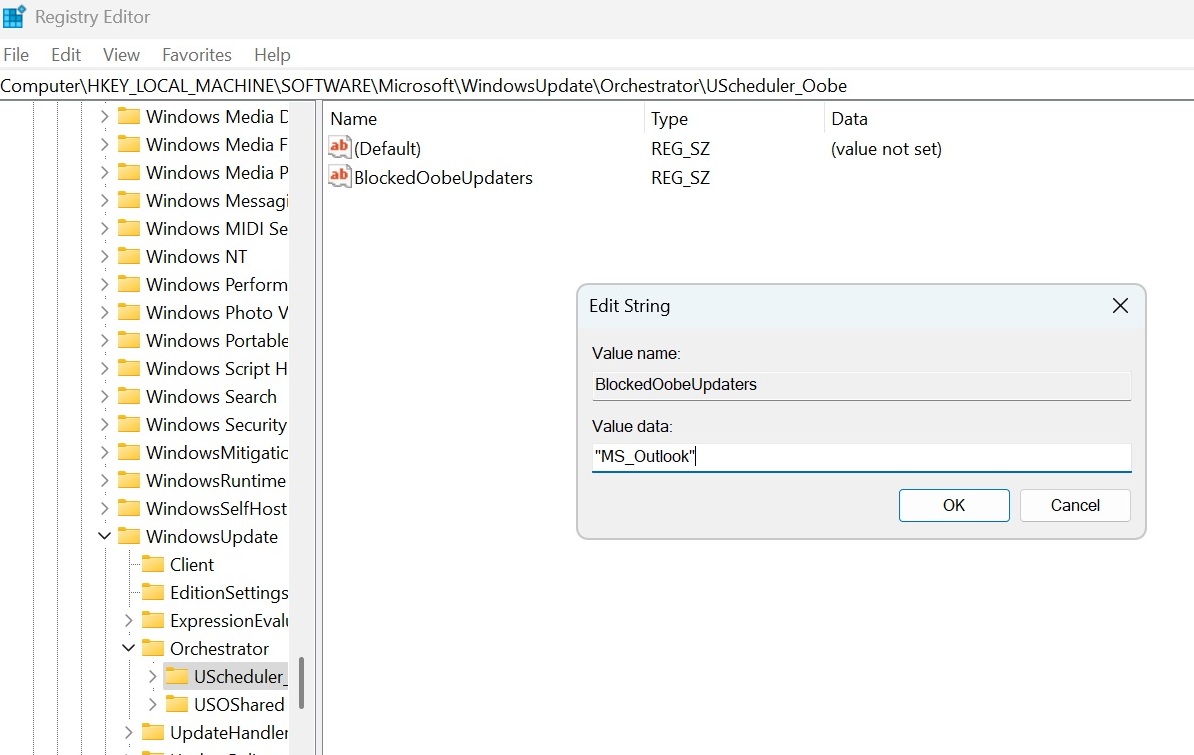
Κάντε δεξί κλικ στο δεξιό τμήμα του παραθύρου και επιλέξτε Νέο > Τιμή (New > String). Ονομάστε το BlockedOobeUpdaters και προσθέστε το “MS_Outlook” στο πεδίο Δεδομένα τιμής.
Κάντε κλικ στο OK και βγείτε από τον επεξεργαστή μητρώου.
Για χρήστες της έκδοσης για καταναλωτές (consumer edition), χρησιμοποιείστε την παρακάτω εντολή PowerShell:
Remove-AppxPackage -AllUsers -Package (Get-AppxPackage Microsoft.OutlookForWindows).PackageFullName



